-
Office.com에 로그인합니다.
-
Word 또는 OneNote 선택합니다.
-
문서 또는 전자 필기장 페이지를 열고 보기 > 몰입형 리더

-
Outlook Online의 경우 Office.com에 로그인하고 메일을 선택하고 전자 메일을 엽니다. 기타 옵션

-
-
설정

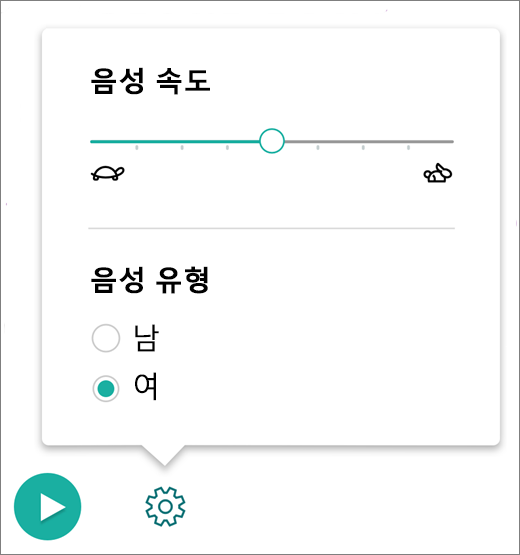
음성 유형 변경
음성 유형은 판독기의 재생 음성을 제어합니다.
-
재생에 사용되는 음성을 변경하려면 남성 또는 여성을 선택합니다.
-
재생을 눌러 음성을 듣습니다.
-
OneNote를 엽니다.
-
보기 > 몰입형 리더 선택합니다.
-
음성 옵션

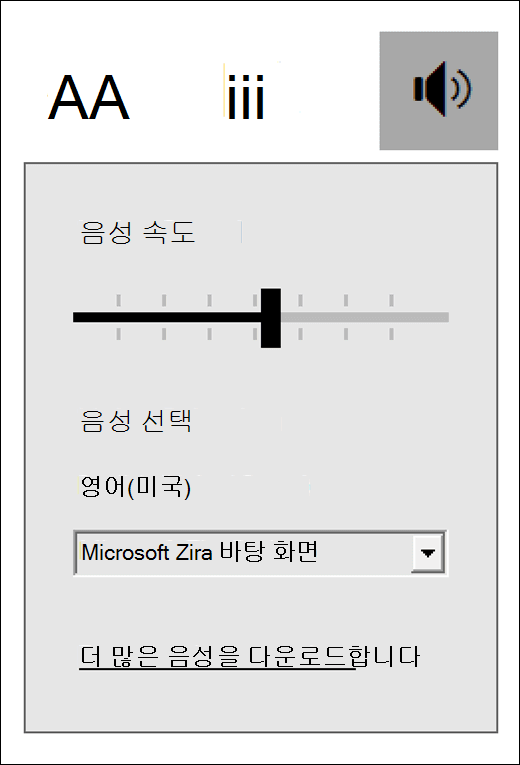
음성 속도 변경
음성 속도 슬라이더를 이용하면 리더의 재생 속도를 제어할 수 있습니다.
-
음성 속도를 선택하고 오른쪽 또는 왼쪽으로 이동하여 음성의 읽기 속도를 늘리거나 줄입니다.
-
Play 키를 눌러 다른 속도를 듣습니다.

말하기 음성 변경
-
음성을 선택한 다음 목록에서 음성을 선택합니다.
-
재생을 눌러 각 음성을 듣습니다.

더 많은 음성 다운로드를 선택하여 텍스트를 읽을 수 있는 더 많은 음성 및 언어를 만듭니다.
자세한 정보
Office Online 및 OneNote 몰입형 리더 사용
Learning Tools for Office Online 및 OneNote 음성을 텍스트로 변환










